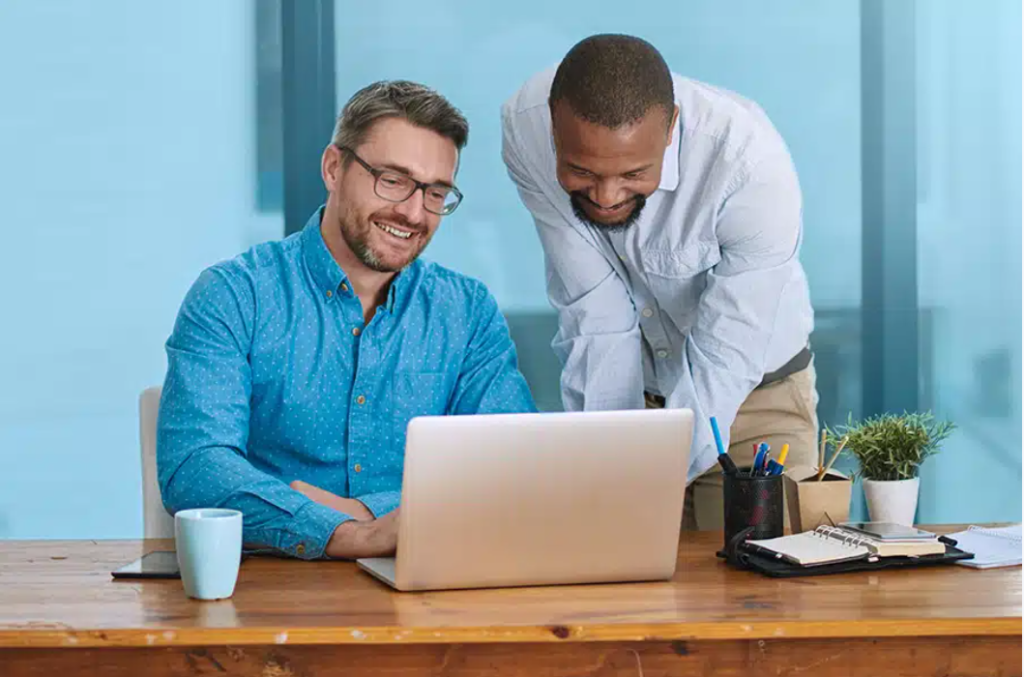你是否曾經在上網時遇到過隨機卡頓或網速變慢的問題?
中國電信提供了一些關於可能問題和原因的見解。
首先,低速、信號弱和頻繁斷連可能是由於您路由器上的「Wi-Fi雙頻融合」功能被激活所致。建議關閉這個功能。
路由器通常在兩個頻率上運行:2.4GHz和5GHz。2.4GHz頻段具有更好的穿墻能力,但速度較慢,而5GHz頻段具有更高的速度但穿透力較差。
「雙頻融合」將這兩個頻段合並在一個SSID下,使路由器可以根據特定算法自動連接到最高信號頻率。
然而實際情況是,這個功能的決策過程並不高度復雜。它只會在兩者的信號都很強時優先選擇5GHz頻段,如果5GHz信號弱,就會切換回2.4GHz頻段。
頻繁的頻段切換可能導致信號不穩定或設備兼容性問題,或者設備無法自動在2.4GHz和5GHz之間切換。
根據您網絡的情況考慮禁用這個功能。
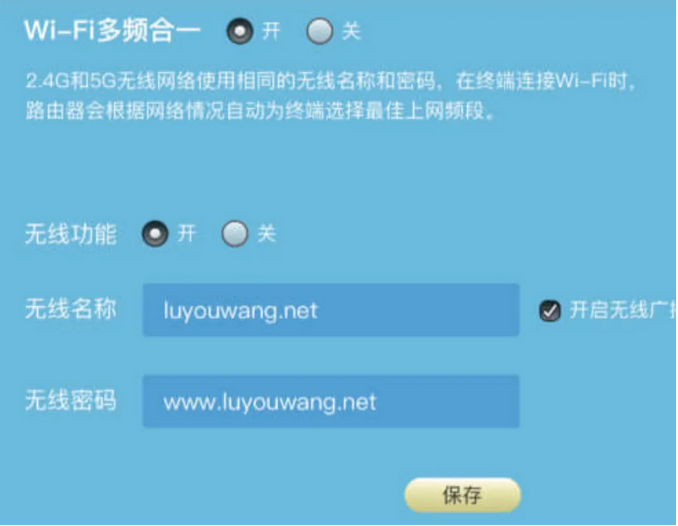
如果您懷疑存在未授權用戶(「Wi-Fi竊取」),以下是五個移除這些用戶的步驟:
1.查找路由器的設置地址。在您的路由器後面找到路由器的設置地址(WEB地址),通常為192.168.0.1或192.168.1.1(地址可能有所不同)。
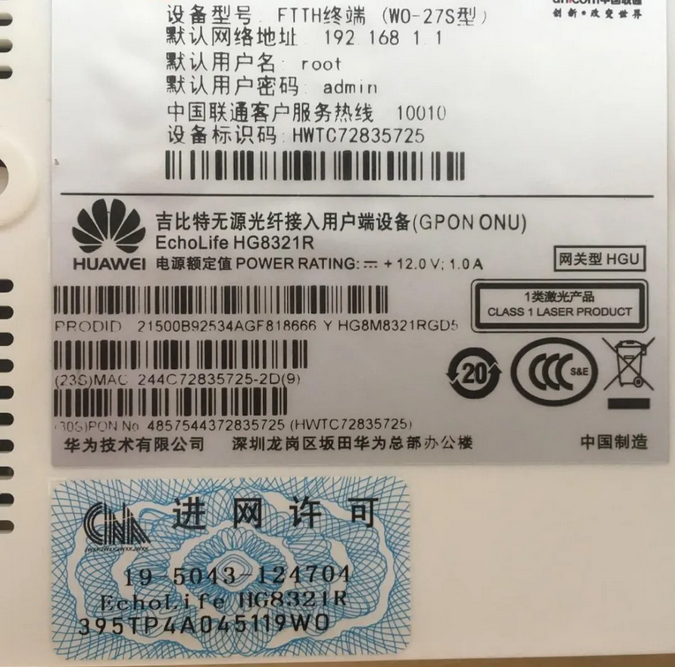
2.登錄路由器管理中心:連接到家裏的Wi-Fi,然後在Web瀏覽器中輸入WEB地址,然後輸入管理員用戶名、密碼和管理員郵箱。
3.訪問已連接設備:在路由器的管理界面上查找諸如「設備列表」或「終端管理」之類的選項,顯示所有連接到路由器的設備。
4.檢查MAC地址:通過您的計算機或手機查找您設備的MAC地址,然後將其與路由器管理界面上列出的MAC地址進行比較。
- iOS設備:您可以轉到「設置」 > 「通用」 > 「關於本機」 > 「Wi-Fi地址」。
- Android設備:轉到「設置」 > 「關於手機」 > 「WLAN地址」。
- Windows電腦:點擊「設置」 > 「網絡和Internet」 > 「Wi-Fi」。然後選擇已連接的網絡以查看其MAC地址。
- Mac電腦:打開「系統偏好設置」,然後點擊「網絡」,選擇「高級」,點擊「硬件」,找到您的MAC地址。
5.移除您不熟悉的設備:如果在路由器的管理界面上發現了陌生的MAC地址,請移除它們(「踢掉設備」),或將它們的MAC地址添加到黑名單中,以防止它們重新連接。
此外,中國電信建議通過設置復雜的密碼、定期檢查路由器後臺、隱藏網絡並關閉SSID廣播來防止「Wi-Fi竊取」。
其他解決網速慢的方法包括:
通過使用多個設備來確定速度緩慢的根源。如果結果一致,可能不是軟件或互聯網問題,而是與路由器相關的問題。重新啟動您的路由器,特別是對於老舊型號,它們往往容易過熱或缺乏緩存。
驗證您的路由器設置:確保您的路由器沒有啟用黑名單或限速。許多路由器帶有速度限製,可能會意外地限製您的設備。前往路由器的後臺管理界面,消除任何速度限製。
重啟手機並更改設置:許多用戶在數月後不會重新啟動他們的手機,這可能會影響Wi-Fi速度。如果您是在App Store中下載應用程序時遇到下載速度緩慢的iPhone用戶之一,請考慮將Wi-Fi DNS更改為114.114.114.114或223.5.5.5以加快下載速度。
驗證有線連接:如果您將連接從100Mbps升級到500Mbps光纖寬帶仍然速度緩慢,請確保檢查您的調製解調器和路由器連接。一些調製解調器只配備了一個千兆以太網端口(端口1),其余都是100Mbps端口。即使升級後,您插入的路由器也可能通過較慢的端口減慢互聯網連接。
這些步驟可以幫助診斷和解決網速慢的問題。
文章來源-稿定实验室